Найдите версию Windows 11 в файле ISO или на USB-накопителе
В этом посте мы узнаем, как найти версию Windows 11 в файле ISO или на USB-накопителе. Кроме того, вы сможете быстро увидеть, какая версия Windows 11, номер сборки, язык и другие сведения содержатся в ISO-образе.
Рекламное объявление
ISO-образы Windows 11, загруженные с официальных серверов Microsoft, могут иметь значимые имена, но тег имени часто не содержит важных деталей. Например, имя вроде Windows11_English_x64.iso не дает понять, поставляется ли он с Pro, Home или любой другой версией. Вы также не можете сразу сказать, какой номер сборки находится внутри ISO.
В этом случае вам необходимо использовать инструмент DISM. Это позволяет с легкостью получить все сведения о версии Windows 11, включенные в файл ISO.
Как найти версию Windows 11 на ISO или USB-накопителе
Чтобы узнать, что содержит ISO-файл версии Windows 11, выполните следующие действия.
- Вставьте загрузочный USB-накопитель или дважды щелкните файл ISO в проводнике, чтобы смонтировать его. Если какое-либо другое программное обеспечение по умолчанию связано с файлами ISO, щелкните файл правой кнопкой мыши и выберите устанавливать из контекстного меню.

- В проводнике перейдите к виртуальному диску, созданному для вашего файла ISO, или откройте букву подключенного USB-накопителя.
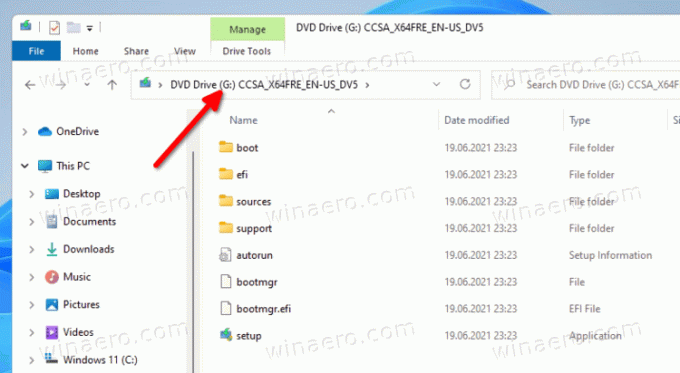
- Открыть "источники"папку и найдите самый большой по размеру файл с именем install.wim или install.esd.
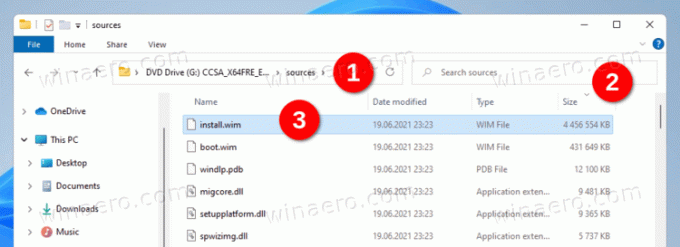
- Теперь посмотрите на адресную строку и запишите букву диска, назначенную файлу ISO или USB-накопителю в проводнике. В моем случае это
ГРАММ:водить машину. - Открыть Windows Терминал как администратор нажав Победить + Икс и выбирая Терминал Windows (администратор).

- В окне консоли введите
DISM / Get-WimInfo / WimFile: G: \ sources \ install.wim. ЗаменятьГРАММ:с буквой вашего диска. Заменятьinstall.wimс участиемinstall.esdесли у вас есть последний.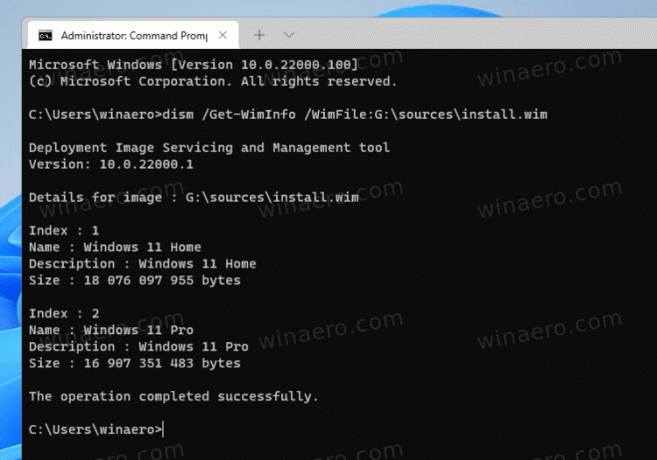
- Инструмент DISM покажет все сведения о версии Windows 11, содержащиеся в файле ISO, включая версию, разрядность (архитектуру), язык, номер сборки и т. Д. Кроме того, в нем будут перечислены все индексы выпусков, доступные в образе ОС.
- Чтобы просмотреть сведения о конкретной редакции ОС, запишите ее индекс (см. Снимок экрана) и введите команду
DISM / Get-WimInfo / WimFile: G: \ sources \ install.wim / index:. Например, в моем случаеDISM / Get-WimInfo / WimFile: G: \ sources \ install.wim / index: 2показывает подробную информацию о версии Pro вinstall.wimфайл.
Вот пример вывода DISM для ISO-образа Windows 11 Insider Preview.
C: \ Users \ winaero> DISM / Get-WimInfo / WimFile: G: \ sources \ install.wim / index: 2
Инструмент обслуживания образов развертывания и управления ими
Версия: 10.0.22000.1Подробная информация об образе: G: \ sources \ install.wim
Индекс: 2
Название: Windows 11 Pro.
Описание: Windows 11 Pro
Размер: 16 907 351 483 байта
Загрузочный WIM: Нет
Архитектура: x64
Хэл:
Версия: 10.0.22000
Сборка ServicePack: 51
Уровень ServicePack: 0
Издание: Профессиональное
Установка: Клиент
Тип продукта: WinNT
ProductSuite: Терминальный сервер
Системный корень: WINDOWS
Справочников: 25993
Файлы: 124529
Создано: 05.07.2021 - 8:22:36
Изменено: 05.07.2021 - 8:29:11
Языки:
en-US (по умолчанию)Операция завершилась успешно.
Ключевые значения имеют синий цвет. Полная версия сборки и номер: Версия + Сборка ServicePack. В нашем случае это 10.0.22000.51.
Проверка файла Install.esd Windows 11 в Windows 7
Если вы используете Windows 7, которая сейчас не поддерживается, у вас возникнут проблемы с проверкой содержимого Install.esd файл. Встроенная версия DISM в Windows 7 не распознает файлы * .esd. Будет показано следующее сообщение об ошибке.
Была сделана попытка загрузить программу с неверным форматом.
Файл журнала DISM находится по адресу C: \ Windows \ Logs \ DISM \ DISM.log.
Однако это ограничение легко обойти. Вместо install.esd используйте файл boot.wim, который находится в каталоге \ sources.
Чтобы проверить версию Windows 11, содержащуюся в файле ISO в Windows 7, выполните следующие действия.
- Откройте повышенный терминал Windows; для этого пресса Победить+Икс и выберите Терминал Windows (администратор).
- Введите следующую команду:
DISM / Get-WimInfo / WimFile: G: \ sources \ boot.wim / index: 1. Замените G: фактической буквой диска вашего смонтированного ISO файл или связанный USB водить машину.
- Инструмент DISM, наконец, отобразит все детали для
boot.wimфайл, который даст вам четкое представление о том, какая у вас версия ОС.
Это все о том, как найти версию Windows 11 в файле ISO.


